Capturer la sortie audio, c’est-à-dire le son diffusé par les haut-parleurs, est une opération délicate. On ne peut pas simplement l’enregistrer comme une entrée micro, car cela générerait une quantité importante de bruit parasite. Bien entendu, il existe des méthodes et des applications pour réaliser cette tâche. Nous avons déjà expliqué comment enregistrer l’audio d’une application spécifique en utilisant Audacity, mais cette méthode ne fonctionne que pour une seule application. Si vous souhaitez enregistrer tous les sons du système, il est préférable d’utiliser FFMPEG. Cet outil en ligne de commande peut sembler intimidant au premier abord, mais il s’agit d’une des manières les plus simples d’enregistrer le son système.
Avant de commencer, assurez-vous que l’option « Mixage Stéréo » apparaît comme un périphérique audio dans vos paramètres de sons.
Enregistrer le son système avec FFMPEG
Téléchargez FFMPEG depuis ce lien. Vous pouvez l’ajouter au PATH système si vous le souhaitez, mais ce n’est pas obligatoire. Ouvrez l’explorateur de fichiers et accédez au fichier ZIP que vous avez téléchargé. Décompressez-le et, dans le dossier extrait, rendez-vous dans le sous-dossier « bin ». Cliquez dans la barre d’adresse de l’explorateur et saisissez « cmd ». Appuyez sur Entrée. Cela ouvrira une nouvelle fenêtre d’invite de commandes, déjà positionnée dans ce répertoire.
Ensuite, ouvrez une nouvelle fenêtre de l’explorateur de fichiers et créez un dossier où vous enregistrerez le fichier audio résultant. Ce dossier peut être créé n’importe où, pas nécessairement dans le dossier FFMPEG. Vous pouvez utiliser un autre disque dur ou un lecteur externe.
Retournez à la fenêtre d’invite de commandes et exécutez la commande suivante:
ffmpeg -list_devices true -f dshow -i dummy
Cette commande affichera une liste de tous les périphériques capables d’enregistrer ou d’émettre de l’audio, incluant les haut-parleurs, les microphones et les webcams. Dans cette liste, recherchez le nom du périphérique audio que vous souhaitez enregistrer (généralement vos haut-parleurs). Copiez ce nom et collez-le dans un endroit facile d’accès pour une utilisation ultérieure. Dans la capture d’écran ci-dessous, le périphérique que je vais utiliser s’appelle ‘Mixage Stéréo (Realtek Audio)’.
Maintenant que vous avez le nom du périphérique, utilisez la commande suivante pour démarrer l’enregistrement. Modifiez le nom du périphérique pour correspondre à celui que vous voulez enregistrer, et remplacez le chemin et le nom du fichier par ceux de votre choix. Vous pouvez aussi modifier le format de fichier par un autre format pris en charge par FFMPEG.
Commande:
ffmpeg -f dshow -i audio="Nom du périphérique" chemin-vers-le-fichier/nom-du-fichier.mp3
Exemple:
ffmpeg -f dshow -i audio="Mixage Stéréo (Realtek Audio)" C:UtilisateursfatiwBureauAudiooutput.mp3
L’enregistrement commencera immédiatement. Vous pouvez réduire la fenêtre d’invite de commandes, mais ne la fermez pas. Pour arrêter l’enregistrement, revenez à la fenêtre d’invite de commandes et appuyez sur le raccourci clavier Ctrl + C.
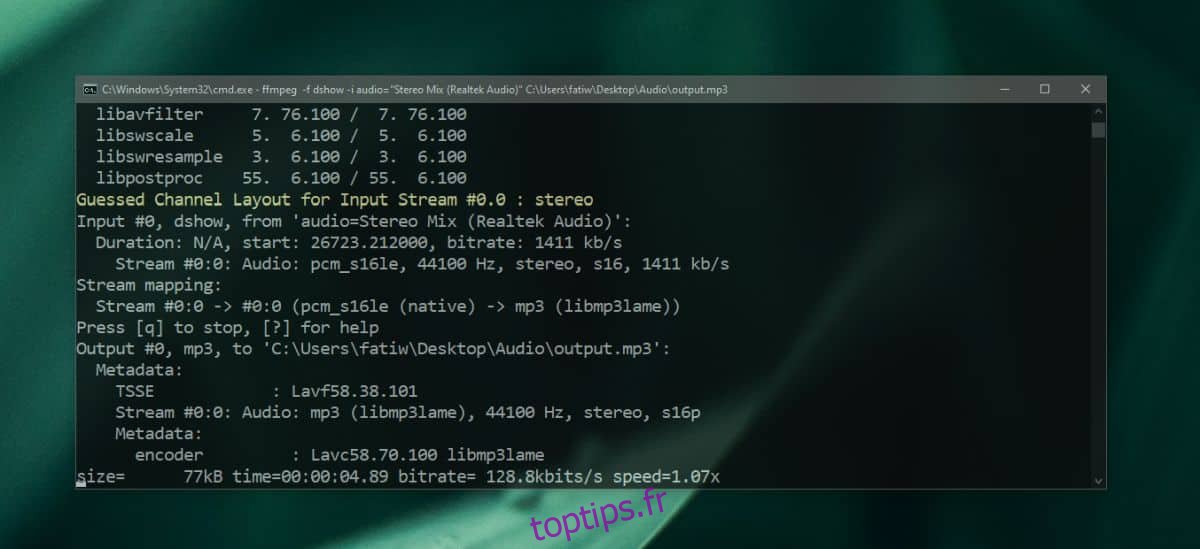
Ouvrez le dossier spécifié dans le chemin, et vous y trouverez votre fichier audio.